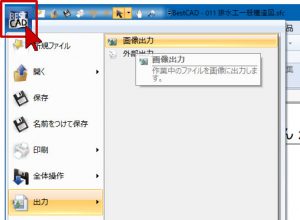1図面の一部を出力する方法
BestCADで図面上の図形の一部をエクセルや別のソフトウエアに貼付する方法です。
この方法で出力された図形は、クリップボードに保存されます。
※クリップボードへのコピーは直前のもの1つしか記憶されませんので、外部出力機能を使用してクリップボードにコピーした後、別の何かをコピーした場合、外部出力のコピーは残りません。
- > >
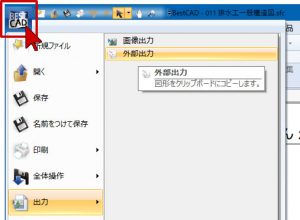
- 図形の必要な部分を、箱を描く要領で囲みます

- 「クリップボードに出力しました。」と表示されましたら をクリックします。
- 続けて、エクセルやワードといった外部ソフトウエアを起動し、システム内の機能を使い「貼り付け」を行います。
2図面全体を出力する方法
現在開いている図面の「図形範囲全体」を画像形式で外部出力する方法です。
この方法で出力された図面は、画像形式(JPG)ですので、原則として編集不可となります。